我们拿到产品先观察再动手制作,不要没有分析就在尝试的去做;先观察产品形体,结构之间的转折;分析材质,反射之间的影响等。 最终效果


原图

前言: 修图基础知识之形态塑造。
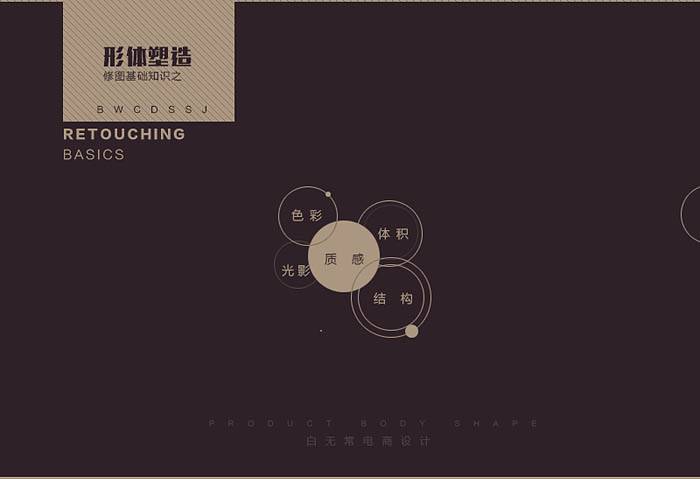
观察生活中不同材质的明暗关系。

A的高光轮廓清晰B高光模糊,常见为磨砂材质产品。


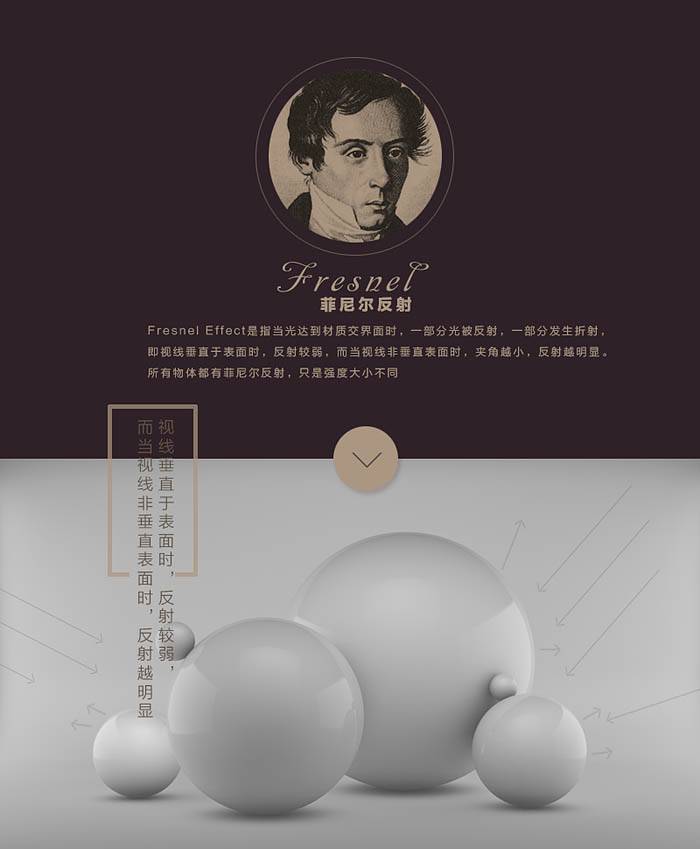
物体表面受到光照后,除吸收一定的光外,也能反射到周围的物体上。尤其是光滑的材质具有强烈的反射作用。

一、比如下图的手表拍照的人物倒影在表面上。从而影响到了产品美观。两边的表带颜色不一致,影响整体性。观察之后再动手去解决这些问题。

二、新建曲线调整图层,把曲线调亮,蒙版填充黑色,用白色画笔把中间倒影提亮。 注意画笔的透明度和流量降低。最后借用手绘板来擦除。毕竟鼠标比较难控制。表盘过亮的地方以此方法新建个暗色曲线,擦除过亮的地方,这步难度不大,需要的是耐心。

三、用钢笔抠出,平行渐变拉的时候要沿着表的结构弧度拉。抠图要干净,不要让蓝边出现。
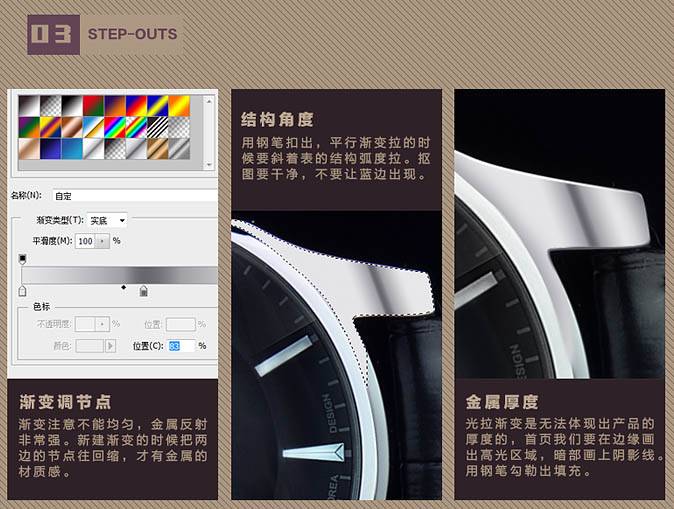
四、金属环:注意表环的宽度。里一层外一层,都需要把高光线,阴影线画出来。每个环拆开来单独画。按钮是一个圆柱,画好一个剩下的都是复制粘贴。

五、绘制水滴。

最终效果:






















